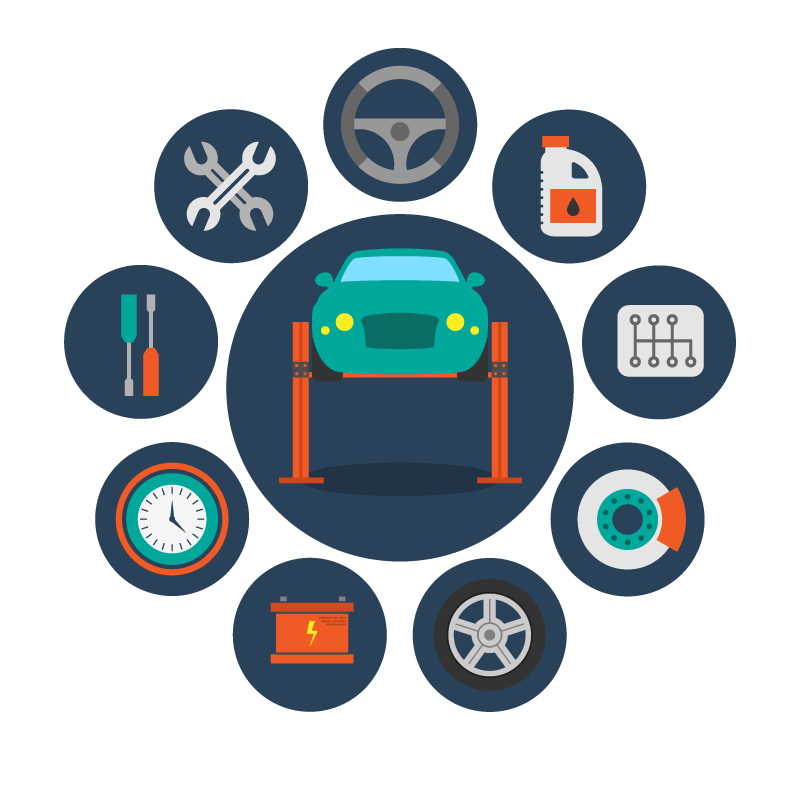6. Шина PCI.
находятся
как бы в общем адресном
пространстве. Общее пространство
эмулируется с помощью таблицы
отображения адресов GART (Graphic Address Remapping
Table) блоками по 4 Кб. Таким образом копировать
данные из основной памяти в видеопамять
уже не требуется, этот процесс называют
AGP-текстурирование .
10. Шина PCI
Express.
Слоты PCI Express x4, x16, x1, опять x16,
внизу — стандартный 32-разрядный слот PCI
на материнской плате. использующая программную
модель шины PCI и высокопроизводительн й физический
протокол, основанный на последовательной
передаче данных. Шина PCI Express нацелена на использование
только в качестве локальной шины.
Высокая производительность шины PCI Express
позволяет использовать её вместо шин AGP и тем более PCI и PCI Express заменила эти шины в ПК
Масштабируемость и универсальность — вот две основные
концепции, заложенные в архитектуре новой
шины PCI Express.
Универсальность шины PCI Express должна заключаться в том,
чтобы она заменила шину, связывающую
северный мост чипсета с графическим адаптером,
шину, объединяющую северный и южный мосты
чипсета, а также PCI-шину.
Масштабируемость шины PCI Express состоит в том, что шина позволяет
наращивать пропускную способность от
2,5 Гбит/с вплоть до 10 Гбайт/с (80 Гбит/с).
Для подключения устройства PCI Express используется двунаправленное последовательное
соединение точка-точка (lane), это отличается от
PCI, в которой все устройства подключаются
к общей 32-разрядной параллельной однонаправленной
шине.
11. Шина АТА
и Serial ATA.
ATA (Advanced Technology Attachment) — интерфейс подключения накопителей (например, жёстких дисков или оптических приводов) Он ограничивает емкость одного накопителя
504 Мбайт. ATA стали именовать Parallel ATA, имея
в виду, способ передачи данных по 40-жильному
кабелю.
Serial ATA позволяет передавать
информацию со скоростью 1.2 Gbps,
то есть 150 MBps. Один канал —
одно устройство, никаких перемычек, у шлейфа два оконечных разъема
— один для контроллера, второй для винчестера
(CD, DVD, etc). В современных компьютерах все
чаще стала использоваться SАТА шина, результатом
этого стало не только увеличение пропускной
способности, но и изменение внешнего
вида. Внешний вид шины стал более эргономичен
и удобен в использовании.
12. Шина USB.
USB (Universal Serial Bus) — универсальная
последовательная шина, предназначенная
для периферийных устройств.
Шина USB представляет собой последовательный интерфейс передачи данных для среднескоростных
и низкоскоростных периферийных устройств.
USB-кабель представляет собой две витые
пары: по одной паре происходит
передача данных в каждом направлении
(дифференциальное включение), а другая
пара используется для питания периферийного
устройства (+5 В). Благодаря встроенным
линиям питания, USB позволяет применять
устройства без собственного блока питания.
Шина USB представляет собой 4-проводную
линию связи с пропускной способностью
1,5 Мбайт/с (12 Мбит/с). К ней можно подключать
до 127 устройств по древовидной схеме с
использованием одного или нескольких
распределительных устройств. Длина соединительного
кабеля между отдельными устройствами
USB может достигать 5 метров. В шине USB реализован и т.д……………..
Компьютер и человек

Давайте отдохнем и попробуем провести аналогию между органами чувств человека и устройствами компьютера:

У человека мозг заменяет системный блок (материнку, процессор, ОЗУ и ПЗУ), собирая и храня всю информацию, которая поступает при помощи различных органов чувств.И даже самый современный прибор все еще не в состоянии заменить человеческое тело и мозг.
Понимая, что под силу нашим компьютерам, мы может назвать профессии, которые в определенной мере «поместились» в каждом из приборов:
- вычислитель, математик;
- чертежник;
- художник;
- фотограф, обработчик;
- секретарь, писатель;
- переводчик;
- музыкант, композитор;
- видеооператор, мультипликатор;
- учитель;
- архитектор, дизайнер, модельер;
- врач;
- почтальон;
- библиотекарь, справка;
- игрок и многое другое.
Аналогично люди любой специальности могут оптимизировать свою деятельность при помощи ПК. Достаточно рассмотреть нашу с вами деятельность. А дома вы можете узнать у родителей, как компьютер помогает им в их работе.
Учитель – делая на уроки презентации, видео или игры по теме, набирая конспекты на компьютере, а не пишет ручкой, делая проверку знаний в виде тестов или программ, что экономит его силы и время, делает учебу интереснее.
Ученики– используя компьютер тратят намного меньше времени и сил, чтобы подготовить любые задания для школы, прочесть онлайн-книги, создать сложные таблицы или диаграммы. При помощи интернет ресурсов могут посмотреть на такие процессы, которые в реальной жизни невозможно увидеть (радиоактивный распад, рождение звезды, ядерный взрыв, микромир в биологии, развитие человека) и все это в невероятном качестве и в виде короткого ролика.
Первый шаг для работы с компьютером
Чтобы не нарушить гармоничную работу такого сложного и полезного прибора, следует соблюдать некоторые обязательные правила. Прежде всего, это порядок включения/выключения прибора.
Алгоритм включения ПК:
- Включить монитор.
- Включить питание на системном блоке.
- Подождать, пока на экране монитора появится рабочий стол (цветные изображения).
- Приступить к работе.
Порядок правильного выключения компьютера:
- Сохранить все документы, с которыми работал.
- Закрыть все программы, которые открыты.
- Нажав на кнопку Пуск в левом нижнем углу, выбрать команду Завершение работы.
- После того как экран станет черным, выключить монитор кнопкой на нем.
Если грубо нажимать кнопку питания, можно потерять важные данные и даже полностью нарушить работу сложной системы.
Техника безопасности и забота о здоровье пользователя ПК
Перед тем, как приступить к работе за ПК, все должны соблюдать правила техники безопасности и придерживаться рекомендация для сохранения здоровья. Это обязательные условия не только для класса информатики, но и для пользования компьютером в домашних условиях.
Компьютеры окружают нас везде. Школа, дом, банки, магазины – отдых, учебу или работу сложно представить без этого универсального помощника
Поэтому, так важно знать, как долго можно находиться за экраном монитора, как сидеть, что делать, чтобы не испортить осанку или зрение
А такую разминку следует выполнять каждые 20 минут работы за монитором:
Тогда глаза будут отдыхать, мышцы глаз расслабляться, а слизистая увлажняться.
- Решите кроссворд, если центральное слово «компьютер»:
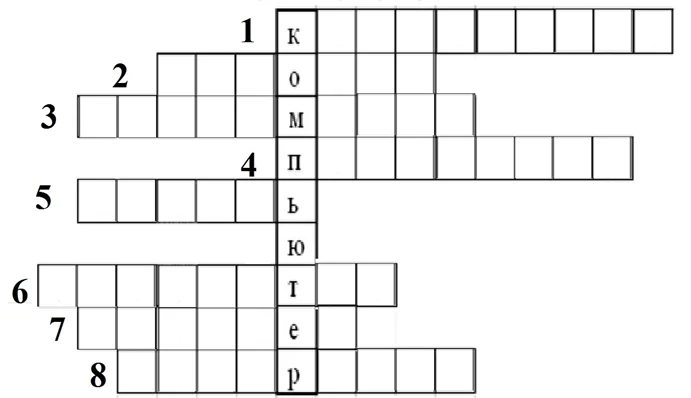
По горизонтали.
1. Устройство ввода информации в компьютер.
- Прототип компьютера.
- Объекты, с которыми работает ПК.
- Центральный компонент компьютера.
- Место хранения информации.
- Другое название жесткого диска.
- Прибор для выведения графической информации.
- Алгоритм работы на языке программирования.
Решение:
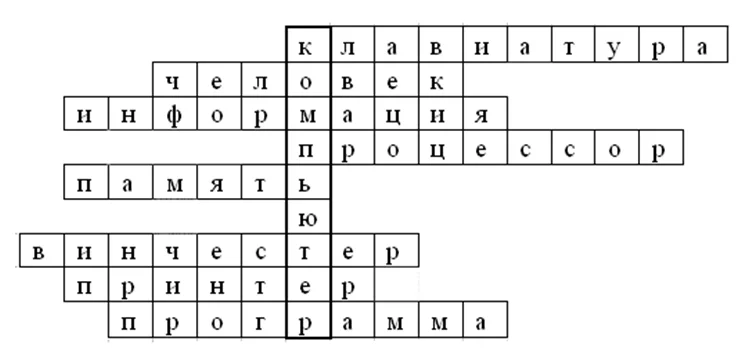
Шины и разряды
Как ты уже знаешь, вся информация в цифровой технике стараниями инженеров и математиков представляется в виде двоичных чисел, которые записываются с помощью всего двух цифр: «0» и «1». Обычное десятичное число «3» в двоичной записи будет выглядеть как «11», т.е. 310 = 112. Нижние индексы указывают в какой системе счисления записано число, т.е. 10 – десятичная, а 2 – двоичная. Одна цифра в двоичном числе называется разрядом. У разрядов есть старшинство. Самый правый разряд называется младшим, а самый левый – старшим. Старшинство разряда растет справа налево:
Двоичное число, состоящее из 8 разрядов называется 8-ми разрядным, из 16 – шестнадцатиразрядным и т.д. Разрядность двоичного числа имеет самое прямое отношение к взаимодействию между процессором, памятью и устройствами ввода-вывода.
Дело в том, что в твоем МК бегают такие же двоичные числа. Они ходят от памяти к процессору, от процессора назад к памяти или УВВ, а от последних к процессору. Бегают они естественно по проводам (в МК эти шины спрятаны внутри микросхемы). Каждый провод в определённый момент времени может передавать только один разряд со значением «0» или «1». Поэтому, чтобы передать, к примеру, 8-ми разрядное число от процессора к памяти или назад понадобится минимум 8 таких поводов.
Несколько таких проводов, объединенных вместе называются шиной. Шины бывают нескольких видов: шина адреса, шина данных и шина управления. По шине адреса бегают числа, которые обозначают адрес ячейки памяти или устройства ввода-вывода, откуда ты хочешь получить или куда хочешь записать данные. А сами данные будут передаваться уже по шине данных. Это похоже на почтовую посылку. У посылки есть адрес и есть содержание. Так вот в микропроцессорной системе, каковой МК также является, адрес и данные передаются по разным путям, именуемым шинами.
Сколько проводов должно быть в шине?
Это напрямую зависит от конструкции процессора. Процессор может иметь 32-разрядную шину данных и 16-ти разрядное АЛУ. Такие случаи в истории процессоров и МК встречаются многократно. Поэтому разрядность процессора не определяет 100% разрядность шин данных и шин адреса. Всё зависит от конкретной конструкции.
На что влияет разрядность шины адреса
Самым главным, на что она влияет, является количество адресов, которые можно по ней передавать. Например, в 4-разрядной системе это будет всего 24 = 16 адресов, в 64-разрядной числов сдресов будет уже 264=18 446 744 073 709 551 616. Таким образом, чем выше разрядность шины адреса, тем к больше объем памяти и больше устройств ввода-вывода, с которыми может работать процессор
Это важно
На что влияет разрядность шины данных
Её разрядность определяет сколько данных процессор может считать за один раз. Чем выше разрядность, тем больше данных можно считывать за один раз. Её разрядность, как и разрядность шины адреса целиком определяется конструкцией конкретного процессора или МК. Но при этом всегда кратна восьми. Связано это с тем, что практически во всех устройствах памяти минимальной единицей информации является байт, т.е. двоичное число из 8-ми разрядов.
Зачем было нужно вводить ещё одно название: байт? Оно служит для обозначения количества информации. Если количество разрядов говорит просто о длине двоичного числа, то битность говорит о количестве информации, которую это число несет. Считается, что один разряд двоичного числа может передавать 1 бит информации. При этом биты группируются в байты, килобайты, мегабайты, гигабайты, терабайты и т.д.
Кстати, 1 байт = 8 бит, 1 килобайт = 1024 байтам, 1 мегабайт = 1024 килобайтам и т.д. Почему именно 1024? Все это связано с тем, что размер памяти всегда кратен степени двойки: 23 = 8, 210=1024. В свою очередь кратность двойке была выбрана благодаря тому, что она упрощает техническую реализацию устройств памяти. Устройство памяти представляет.
Основные компоненты
Системная шина: Это подсистема, которая передает данные внутри компьютера. Компьютерная шина обеспечивает логическое соединение между различными периферийными устройствами компьютера. Процессоры используют шину управления, чтобы общаться с другими устройствами в компьютере. Адресная шина используется для указания физического адреса. Процессор при определении местоположение памяти читает или пишет на адресной шине. Значения, которое он должен читать или писать посылаются на шину данных. Таким образом, шина данных осуществляет доставку обрабатываемых данных. Параллельная шина способна нести несколько данных параллельно, а последовательная шина передает данные в битной форме. Внутренняя шина соединяет внутренние компоненты компьютера с материнской платой, внешняя шина соединяет внешние периферийные устройства с материнской платой.
Системная шина Блок-схема
- AGP: Сокращенно ускоренный графический порт, является точкой крепление видеокарты к материнской плате компьютера.
- HyperTransport: Это компьютерная шина с низкой латентностью, которая использует высокую пропускную способность и действует двунаправленным образом.
- PCI: (Component Interconnect – взаимодействие периферийных компонентов) относится к шине компьютера подключения периферийных устройств к материнской плате.
- PCI Express: Это формат интерфейса карты компьютера.
- USB: (Universal Serial Bus — универсальная последовательная шина), выступает в качестве интерфейса к компьютеру. USB является наиболее популярным устройством для подключения внешних устройств.
- QuickPath: Также известен как общий интерфейс системы, QuickPath является процессором меж-соединений точка-точка, и находится в тесной конкуренции с HyperTransport.
- Serial ATA: Это компьютерная шина, которая позволяет передавать данные между запоминающими устройствами хранения и материнской платой.
- Serial Attached SCSI: Это последовательный интерфейс точка-точка. Обеспечивает передачу данных с устройств хранения, таких как жесткие диски.
Центральный процессор: Это набор логических машин, которые могут выполнять компьютерные программы. Фундаментальная функция процессора — это выполнение последовательности сохраненных инструкций, известных как программы. Во время своего первого шага работы, процессор извлекает команды из памяти программ. Этот этап известен как стадия «загрузки». В стадии «декодировать», процессор разбивает инструкции на части, после чего выполняет их. В течение четвертого этапа обратной записи, процессор записывает результаты обработанных инструкций в памяти.
| Центральный процессор | Компьютерный вентилятор |
Компьютерный вентилятор: Он прикреплен к центральному процессору и используется, чтобы понизить его температуру. Вентиляторы в корпусе компьютера помогают поддерживать постоянный поток воздух, тем самым охлаждая компоненты компьютера.
Прошивка: Это компьютерная программа, которая встраивается в аппаратное устройство. Это что-то среднее между аппаратным и программным обеспечением. Будучи частью компьютерной программы, она похожа на программное обеспечение, в то же время тесно связана с аппаратными средствами и делает ее близкой к аппаратным компонентам.
Материнская плата: Это центральный печатная плата, сокращенно PCB, которая образует сложную электронную систему компьютера. Материнская плата обеспечивает компьютерную систему со всеми электрическими соединениями, базовой схемой, и компонентами, необходимыми для его функционирования.
| Материнская плата | Блок питания |
Блок питания: Этот компонент отвечает за подачу питания к компьютеру. Он преобразует энергию переменного тока от электросети в низкое напряжение постоянного тока для внутренних компонентов компьютера.
Оперативная память: Память с произвольным доступом, сокращенно ОЗУ, физическая память компьютера. Она используется для хранения запущенных программ и крепится к материнской плате.
| Звуковая карта | Оперативная память |
|
Видеокарта |
Открытый корпус компьютера |
Звуковая карта: Это плата расширения компьютера, которая позволяет производить вход и выход аудио сигналов на и от компьютера. Звуковые карты обеспечивают работу мультимедийных приложений с аудио компонентами.
Видеокарта: Видеоадаптер, который также известен как видеокарта представляет собой аппаратный компонент, который генерирует и выводит изображения на дисплее.
Контроллеры хранения: Они расположены на материнской плате или на картах расширения. Контроллеры хранения включают в себя контроллеры для жестких дисков, CD-ROM и других устройств.
4.2 Системные блоки – корпуса персональных компьютеров
Системные
блоки IBM РС выполняются в различных
геометрических вариантах. Так по форме,
расположению внутренних узлов, рабочему
положению и размерам, обычно, выделяют
корпуса с вертикальным и горизонтальным
пространственным расположением элементов.

Корпуса с
горизонтальным расположением делят на типы:
нормальный (normal), малый (baby)
и сверх малый (slim)
Корпуса
с вертикальным расположением называют
типом башня (tower) и делят на виды: 1 – малый (mini
tower), 2 – средний (midi tower) и 3 – большой (big tower).
Как правило, корпуса такого исполнения
отличаются друг от друга видом передней
панели и общей полезной высотой, в то время
как, их ширина, длинна и глубина различаются
незначительно. На передней панели
системного блока располагаются некоторые
элементы управления, а именно: тумблер-выключатель
напряжения питания сети (Power), кнопка сброса
– перезагрузки (Reset), кнопка включения/выключения
режима турбирования (Turbo), индикаторы этих
режимов, индикатор обращения к жесткому
диску, передние панели дисковых и ленточных
устройств — накопителей информации со
сменными носителями и другие комплектующие
элементы и части устройств, требующие
простого и частого доступа при
использовании.
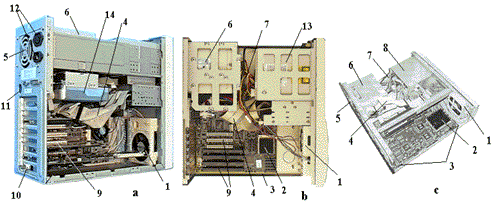 Внутри
Внутри
системного блока размещаются основные
внутренние компоненты персонального
компьютера: материнская плата – 3, платы
адаптеров, интерфейсов, контроллеров
устройств, карт, расширений и их разъемы –
10, дисковые накопители – 8 и 13, блок питания
– 6, соединительные шлейфы, шнуры и кабели –
4, 7, вентилятор системы охлаждения
внутренних элементов – 1, вентилятор и
радиатор системы охлаждения центрального
процессора – 2, слоты системной шины – 9,
отверстие разъема клавиатуры – 11 и входной
и выходной разъемы подключения питания – 12
и т.д.. Так как многие компоненты могут быть
интегрированы на материнской плате, то не
все они могут быть представлены как
отдельные комплектующие элементы. Задняя
панель, как правило, содержит панели плат
расширений с разъемами, заглушки разъемов,
вентиляционное отверстие вентилятора
блока питания – 5 и др.
Корпус
может быть выполнен из металла, пластика и
комбинации того и другого. Как правило, все
комплектующие элементы, расположенные
внутри системного блока, крепятся изнутри к
металлической раме – 3, состоящей из днища
– 8, задней панели – 3 и передней панели – 7,
на которую затем надевается кожух – 2. В
передней панели имеется одно или несколько
окон – 1, предназначенных для вывода на
лицевую – переднюю часть управляющих
панелей устройств, требующих постоянного
доступа во время эксплуатации (магнитные,
оптические, магнитооптические дисководы,
ленточные накопители и др.). Задняя панель,
также, имеет отверстия и окна для вывода на
заднюю часть системы охлаждения блока
питания – 4, разъемов интерфейсов
периферийных устройств – 5, заглушек плат
интерфейсных карт – 6.
Видеокарта
Ни один компьютер не может обойтись без видеокарты, которая преобразует сухие цифры и строчки кода в красивую картинку на экране. Правда, увидеть видеокарту можно далеко не всегда. Для повседневных задач и простеньких игр вам вполне может хватить интегрированной графики, которая встраивается непосредственно в процессор. Но если вы предпочитаете современные игры или работаете с тяжелой «графикой», то вам, определенно, потребуется дискретная видеокарта — отдельная плата с собственным графическим процессором и набором памяти с высокоскоростной шиной доступа к ней. Об отличиях этих типов графики мы написали здесь.
Накопители
Ни один компьютер не может полноценно работать без накопителя. Именно на нем хранятся файлы операционной системы и всех установленных программ. И именно от его объема зависит то, сколько фотографий, видео, фильмов или игр вы сможете записать на ПК. При этом у вас всегда есть выбор между быстрым, но не слишком объемным твердотельным накопителем и медленным, но емким жестким диском. Оптимальнее же всего выглядит конфигурация ПК с SSD для операционной системы и программ и HDD для хранения контента. SSD и HDD сильно отличаются друг от друга своими характеристиками, возможностями и самим принципом работы. Поэтому у нас есть сразу несколько статей, где вы можете отдельно почитать о выборе жесткого диска и твердотельного накопителя.
4.1 Устройства в составе персонального компьютера IBM-PC

Системный
блок, монитор, клавиатура и периферийные
устройства
Внешний
вид персонального компьютера может иметь
самые разнообразные формы. Как правило, мы
можем выделить несколько крупных объектов,
оформленных в виде отдельных компонент
соединенных кабелями или шлейфами,
представляющих персональный компьютер
непосредственно и периферийные
компоненты. В зависимости от
реализации исполнения и дизайна корпуса
системного блока, монитора
и клавиатуры они могут быть
объединены в один или более общих корпусов
и выполняться как совершенно
самостоятельные отдельные элементы.
Этимология[]
Слово компьютер является производным от английских слов to compute, computer, которые переводятся как «вычислять», «вычислитель» (английское слово, в свою очередь, происходит от латинского computāre — «вычислять»). Первоначально в английском языке это слово означало человека, производящего арифметические вычисления с привлечением или без привлечения механических устройств. В дальнейшем его значение было перенесено на сами машины, однако современные компьютеры выполняют множество задач, не связанных напрямую с математикой.
Впервые трактовка слова компьютер появилась в 1897 году в Оксфордском словаре английского языка. Его составители тогда понимали компьютер как механическое вычислительное устройство. В 1946 году словарь пополнился дополнениями, позволяющими разделить понятия цифрового, аналогового и электронного компьютера.
1.1. Понятия, характеризующие интерфейсы компьютера
В общем значении интерфейс (от англ. interface — поверхность раздела, перегородка) — это совокупность средств, методов и правил взаимодействия (управления, контроля и т. д.) между элементами системы. Мы же в нашей работе будем говорить о понятии “интерфейс” в информатике.
Интерфейс представляет собой совокупность стандартизованных аппаратных и программных средств, обеспечивающих обмен информацией между устройствами. В основе построения интерфейсов лежат унификация и стандартизация (использование единых способов кодирования данных, форматов данных, стандартизация соединительных элементов — разъемов и т.д.). Наличие стандартных интерфейсов позволяет унифицировать передачу информации между устройствами независимо от их особенностей. В настоящее время для разных классов ЭВМ применяются различные принципы построения системы ввода-вывода и структуры вычислительной машины. В персональном компьютере, как правило, используется структура с одним общим интерфейсом, называемым также системной шиной.
Таким образом, основной функцией интерфейсов компьютера является унификация внутрисистемных и межсистемных связей и устройств.
Различные типы интерфейсов обеспечивают разные скорости передачи информации между узлами машины, позволяют подключать разное количество внешних устройств и различные их виды.
Совокупность интерфейсов определяет архитектуру персонального компьютера.
К интерфейсам относятся: порты, шины, сетевые интерфейсы.
Порты — специализированные разъёмы в компьютере, предназначенные для подключения оборудования определённого типа.
Шины — наборы проводников, по которым происходит обмен сигналами между внутренними устройствами компьютера.
Сетевые интерфейсы — периферийные устройства, позволяющие компьютеру взаимодействовать с другими устройствами сети.
Далее мы рассмотрим более подробные классификации интерфейсов.
Базовое прикладное ПО
К данной группе программных средств принято относить приложения общего назначения в независимости от предметной области решаемой задачи
Так для обработки текстовой информации, причем неважно о чем идет речь в тексте, используются текстовые редакторы
Применение программ общего назначения доступно практически каждому пользователю компьютера. К группе базового прикладного ПО относятся:
- текстовые редакторы — используются для работы с текстовой информацией;
- табличные редакторы — предназначены для вычислений;
- системы управления базами данных — являются программной средой для создания и управления массивами данных;
- редакторы презентаций — используются для оформления материалов, сопровождающих публичные выступления;
- графические редакторы — основное назначение этих программ создание и редактирование графических изображений;
- мультимедийные проигрыватели — приложения для воспроизведения звуковых и видеофайлов.
Обычно, производители программного обеспечения выпускают программы общего назначения единым пакетом, в котором возможен обмен содержимым файлов. Например, Microsoft выпускают пакет офисных приложений Microsoft Office, в который входит текстовый редактор Word, редактор электронных таблиц Excel, система управления базами данных Access, редактор презентаций PowerPoint.
Название программ офисного пакета Microsoft говорит само за себя и переводится дословно как слово (Word), превосходить (Excel), доступ (Access), мощная точка (PowerPoint).
Рис. 1. Логотипы программ Microsoft Office.
Прикладное программное обеспечение
Для работы с различными видами информации используются разные программы. Совокупность программных средств, которые позволяют решать различные пользовательские задачи по обработке разных видов информации не прибегая к программированию, называется прикладным программным обеспечением.
Прикладное программное обеспечение упрощает взаимодействие пользователя ЭВМ с различными видами информации. Прикладные программы также называются приложениями.
По типу решаемых задач прикладные программы принято подразделять на два класса:
- базовое прикладное программное обеспечение;
- специализированное программное обеспечение.